Visual Studio là một bộ công cụ lập trình rất nổi tiếng của Microsoft, hỗ trợ rất nhiều ngôn ngữ máy tính hiện nay như là C#, C++. Chương trình này rấy cần thiết cho những ai trong lĩnh vực vực lập trình. Nếu không muốn dùng bạn có thể sử dụng Uninstall Tool để xóa bỏ hoàn toàn nó khỏi máy tính.
Chính vì Visual Studio là bộ lập cụ lập trình, chỉ dành cho các lập trình viên để làm việc thế nên nếu bạn không có nhu cầu sử dụng nó thì có thể xóa nó khỏi máy tính để có thêm dung lượng trống. Sau đây, Taimienphi sẽ hướng dẫn bạn cách gỡ bỏ Visual Studio 2008 và các phiên bản khác của nó.

Hướng dẫn gỡ bỏ Visual Studio 2008
Thông thường mọi người hay dùng cách thủ công như là vào Control Panel rồi tiến hành xóa file, thế nhưng cách làm này không thể xóa triệt để Visual Studio ra khỏi máy tính được. Thế nên Microsoft cung cấp cho người dùng phần mềm chuyên dụng để gỡ bỏ Visual Studio ra khỏi máy tính có tên là Uninstall Tool.
Bước 1: Tải và cài đặt phần mềm.
- Bạn có thể tải phiên bản mới nhất của Uninstall Tool tại đây.
Bước 2: Sau khi download xong, bạn chỉ việc mở phần mềm Uninstall Tool lên, click vào Yes
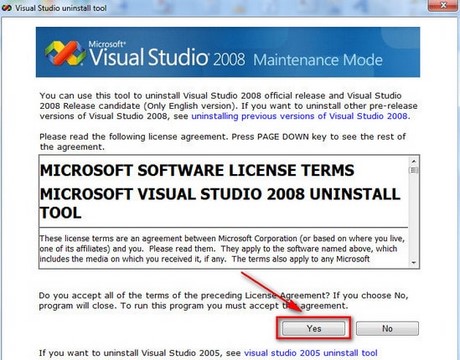
Bước 3: Tiếp đó chọn mục Uninstall Visual Studio 2008 RTM/RC components rồi ấn Next, đợi cho chương trình tự chạy xong là được.

https://thuthuat.taimienphi.vn/go-visual-studio-2008-1161n.aspx
Hy vọng với những chia sẻ trên, bạn đã có thể gỡ bỏ được hoàn toàn Visual Studio 2008 khỏi máy tính khi không còn cần sử dụng phần mềm nữa, trả lại không gian cho máy tính, giúp máy tính hoạt động tăng tốc hơn.